使用PC健康检查工具或者其他工具可以检测出来系统是否兼容Windows 11。Windows 11是微软于2021年推出的全新操作系统,其精致的用户界面和强大的性能备受关注。然而,不是所有的计算机都能够顺利升级到Windows 11,微软为此推出了相应的检测工具,以帮助用户快速判断其计算机是否符合升级要求。
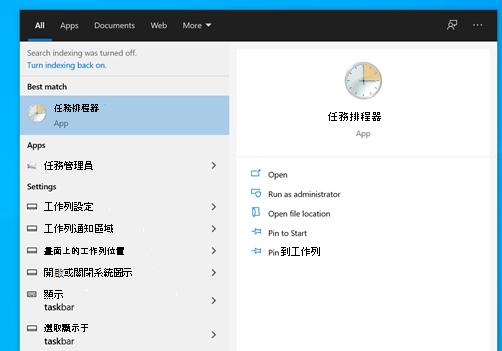
一、Windows 11系统要求
在使用Windows 11检测工具之前,了解Windows 11的系统要求是必要的。根据微软官方的说明,以下是系统必备的基本配置:
组件 最低要求
处理器 1 GHz或更快,具有2个及以上核心的64位处理器
内存 4 GB RAM
存储 64 GB以上的存储设备
系统固件 UEFI,支持安全启动
TPM 受信任的平台模块(TPM)版本2.0
显示器 高于720p,9英寸以上的显示器
显卡 DirectX 12兼容的显卡或集成显卡
互联网连接 安装时需要互联网连接
通过以上表格,我们可以快速了解Windows 11的基本硬件要求。如果你的设备不符合这些要求,那么即使你使用检测工具,也不能升级到新的操作系统。
二、Windows 11检测工具概述
Windows 11检测工具,尤其是“PC Health Check”(PC健康检查),是微软为用户提供的一款官方工具。它能够帮助用户快速检测计算机的硬件配置,并判断是否符合Windows 11的要求。
(一)PC健康检查工具功能
· 详细系统检测:工具会分析计算机的硬件,包括处理器、内存、存储、TPM等,并提供兼容性报告。
· 升级建议:如果不符合要求,该工具会告诉用户需要进行哪些硬件升级。
· 友好的用户界面:工具拥有简洁易懂的界面,用户可以 dễ dàng了解自己计算机的健康状态。
(二)如何下载和安装PC健康检查工具
1. 访问微软官网,搜索“PC Health Check”下载链接。
2. 下载并运行安装程序,按照向导完成安装。
3. 启动程序,点击“立即检查”按钮,工具将开始分析您的系统。
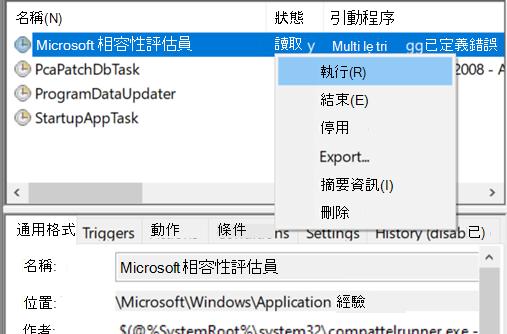
三、使用PC健康检查工具
(一)检查过程
在启动后,PC健康检查工具将自动对计算机进行全面的评估。评估内容包括但不限于:
· 处理器类型和速度
· 内存大小
· 存储空间
· TPM版本
· UEFI及安全启动状态
(二)结果分析
检查完成后,工具将会在界面中显示出结果:
· 兼容:如您的电脑符合所有要求,显示为“可以升级到Windows 11”。
· 不兼容:如果存在不符合的部分,将会详细列出不满足的条件。
(三)硬件升级建议
如果结果显示不兼容,PC健康检查工具会给出相关的硬件升级建议,这对于打算升级的用户尤为重要。这些建议可能包括更换处理器、增加内存、升级到支持TPM 2.0的主板等。
四、Windows 11其他兼容性检测工具
除了PC健康检查工具之外,市场上还有一些其他第三方工具也可以帮助用户进行兼容性检查,例如:
工具名称 描述
WhyNotWin11 一个开源的工具,通过可视化界面详细列出系统不兼容的原因
Secure boot & TPM checker 检查计算机是否启用Secure Boot及TPM
CPU-Z 用于检查处理器和内存的详细信息的工具
尽管第三方工具有其优势,但推荐优先使用微软官方推出的PC健康检查工具。
在决定是否升级到Windows 11之前,了解计算机的兼容性至关重要。PC健康检查工具是一个方便、快捷的方法来评估你的系统是否符合微软的新操作系统要求。通过上述材料和表格,用户能够充分了解如何使用检测工具及其他相关知识。
本文标题:Win11检测工具全解析:如何迅速判断你的系统是否兼容Windows 11?
郑重声明:东方财富发布此内容旨在传播更多信息,与本站立场无关,不构成投资建议。
风险提示:谨慎投资,理性决策,市场风险自负。



